Решавање проблема са недостајућом библиотеком нкцоокинг.длл у оперативном систему Виндовс 7
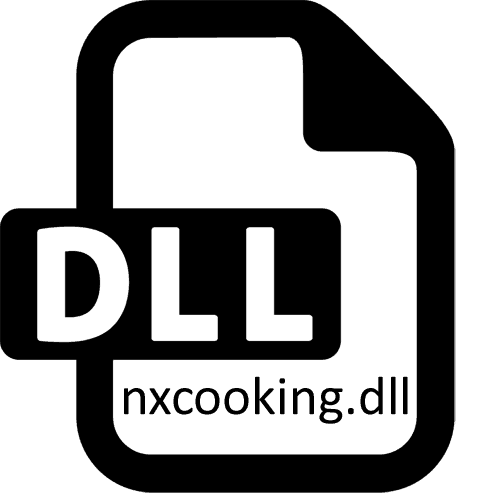
Оперативни систем Виндовс 7 има огроман број уграђених и додатних библиотека додатака ДЛЛ формата. Међу њима је и датотека која се зове нкцоокинг.длл. Део је софтвера ПхисКСЦоокинг Динамиц Линк Либрари и одговоран је за исправну интеракцију управљачког програма графичког адаптера са ОС. Одсуство овог објекта доводи до проблема приликом покретања различитих игара, а у ретким случајевима и програма, тако да ћете морати сами да решите проблем, о чему ће бити речи касније.
Решавање проблема са недостајућом библиотеком нкцоокинг.длл у оперативном систему Виндовс 7
Постоји неколико метода за исправљање дотичне ситуације. Они укључују инсталирање додатних компоненти или поправљање системских грешака. Немогуће је недвосмислено рећи шта је тачно узроковало појаву поменуте грешке. Због тога корисник мора ручно да тражи решење сортирајући опције. Ми ћемо помоћи у томе, постављајући сваку методу према једноставности извођења и ефикасности.
1. метод: Ажурирајте Виндовс 7
Пре свега, потребно је отклонити сукобе који могу бити повезани са некомпатибилношћу управљачких програма за видео картице, посебно додатака ПхисКс, са системом Виндовс 7. Стога ћемо почети инсталирањем најновијих исправки оперативног система. Ово не само да помаже да се реши могући проблем, већ и оптимизује укупне перформансе рачунара. Сва детаљна упутства за спровођење овог задатка пронаћи ћете у другом материјалу на нашој веб локацији кликом на доњу везу. Поред тога, у наставку смо представили неколико упутстава која могу помоћи у случају проблема са инсталирањем исправки.
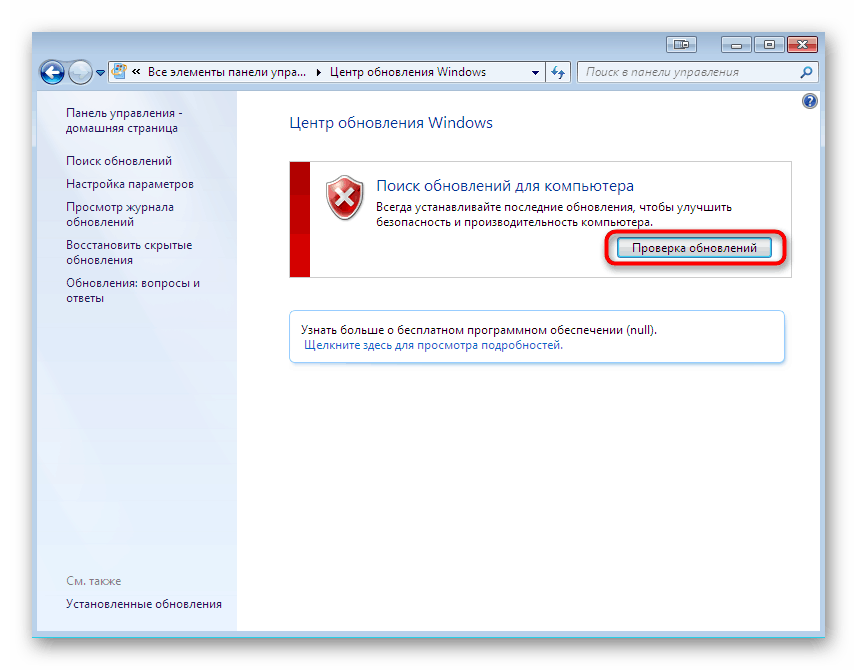
Више детаља:
Ажурирања на Виндовс 7
Инсталација за ручно ажурирање у оперативном систему Виндовс 7
Рјешавање проблема инсталације ажурирања за Виндовс 7
Други начин: Ажурирајте управљачки програм графичке картице
Ако прва опција није донела позитиван резултат, покушајте ажурирати управљачке програме графичког адаптера да бисте успоставили исправну интеракцију две софтверске компоненте. Потребна датотека у већини случајева повезана је са софтвером из НВИДИА, па власници ових видео картица морају да примењују ову методу. Међутим, власници компоненти АМД такође морају да провере да ли постоје исправке, јер се од програмера тражи да издају алтернативне додатне библиотеке које би замениле нкцоокинг.длл. Све потребне водиче о овој теми пронаћи ћете у доњим материјалима.
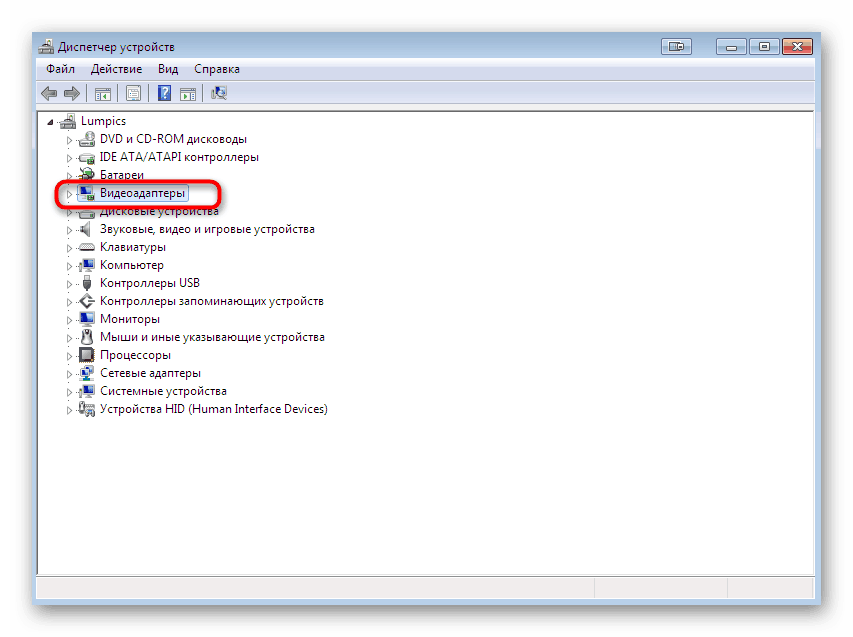
Прочитајте више: Ажурирање управљачких програма за графичке картице АМД Радеон / НВИДИА
3. метод: Инсталирајте погонитељ ПхисКс
ПхисКс покретач одређене верзије укључује данашњу библиотеку додатака, тако да ће се инсталирањем уклонити проблем његовог одсуства. Међутим, ова метода је погодна само за власнике видео картица компаније НВИДИА. Морају да преузму и инсталирају датотеку са званичне странице, што је урађено овако:
Преузмите СОФТВЕР НВИДИА ПХИСКС СИСТЕМ са службеног сајта
- Отворите везу да бисте отишли на званичну веб локацију НВИДИА. Тамо требате кликнути на дугме "Преузми одмах" .
- Аутоматски ће се преусмерити на нову страницу, где кликне на исти тастер.
- Почеће преузимање извршне датотеке. Када завршите, кликните на њу да бисте започели.
- Ако се појави сигурносно упозорење, одаберите опцију Покрени .
- Потврдите услове лиценцног уговора обележавањем одговарајуће ставке маркером, а затим кликните на „Даље“ .
- Сачекајте да се инсталација заврши. Током овог поступка, не затварајте прозор и не рестартујте рачунар, јер у супротном постоји ризик од оштећења датотека драјвера, што ће довести до квара на видео картици.
- На крају инсталације добит ћете обавештење, остаје само да кликнете на „Финисх“ и поново покренете рачунар да би све промене ступиле на снагу.
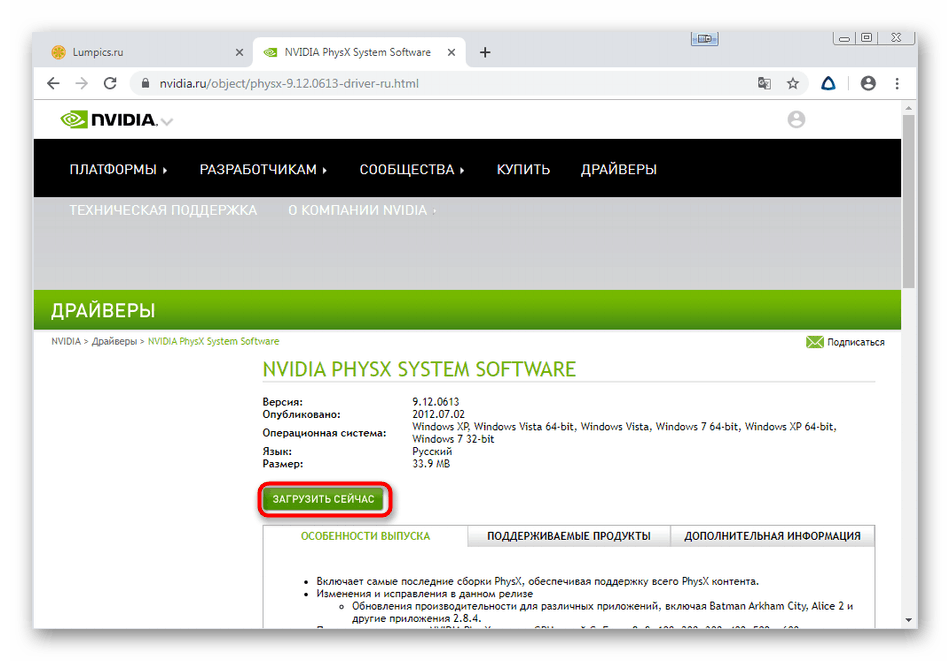
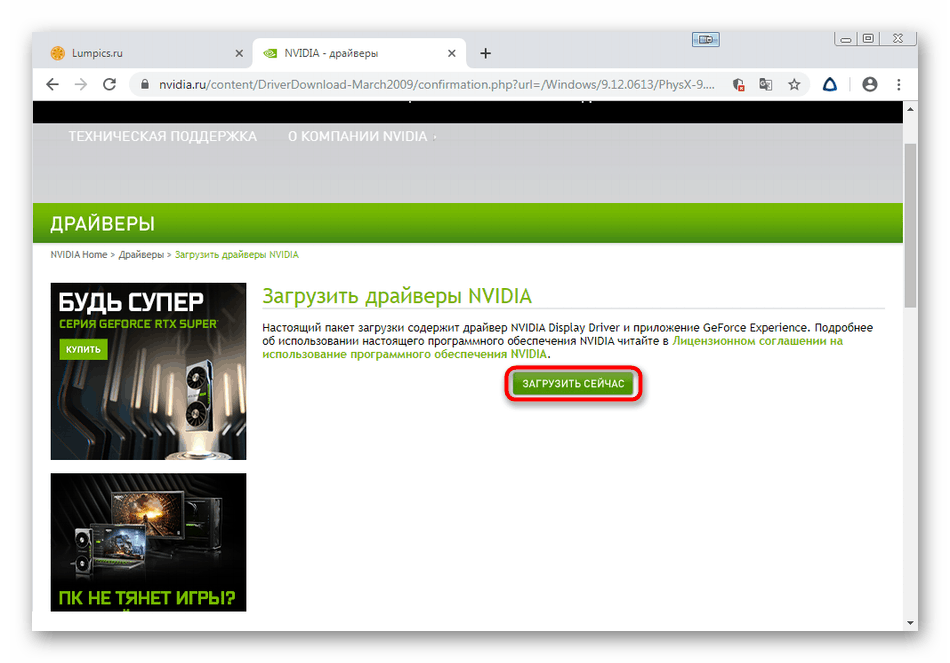
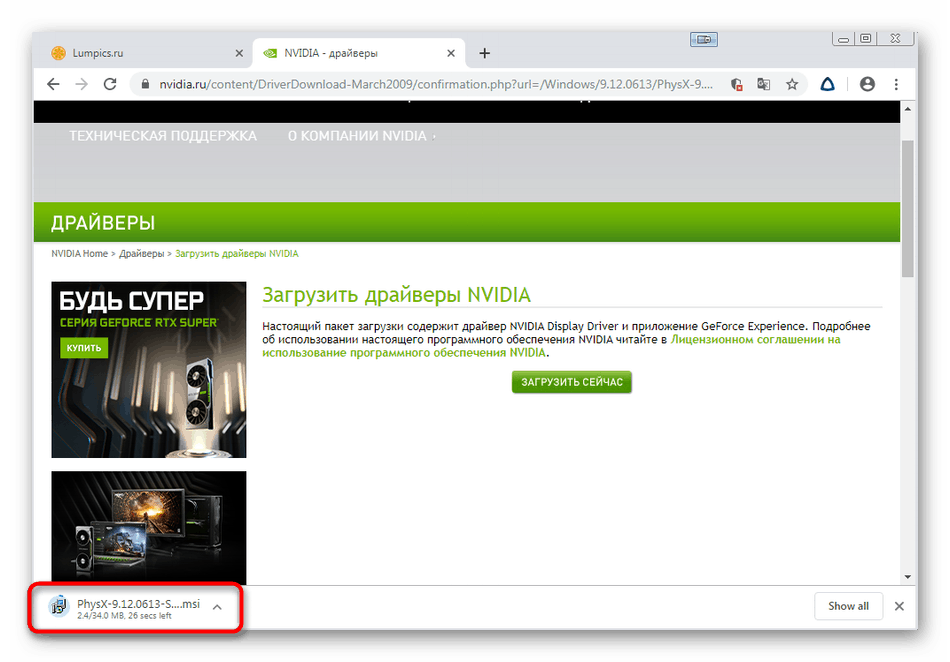
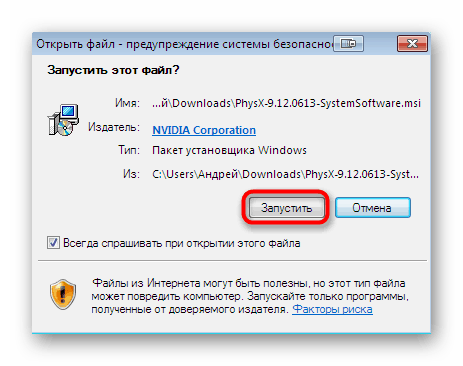
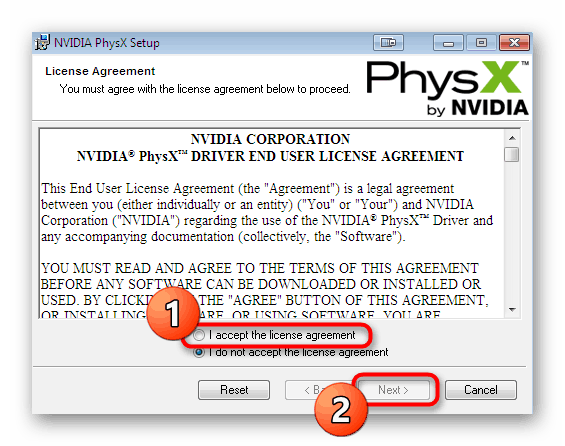
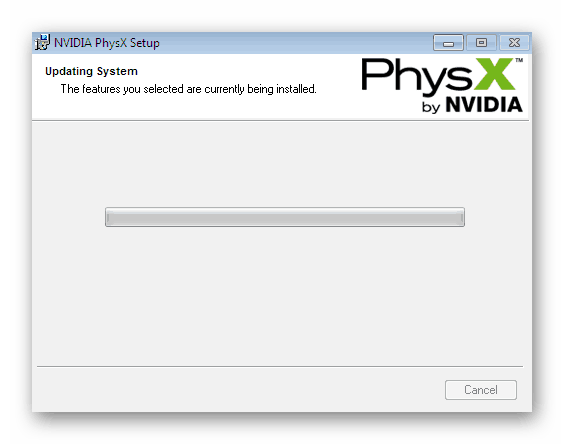
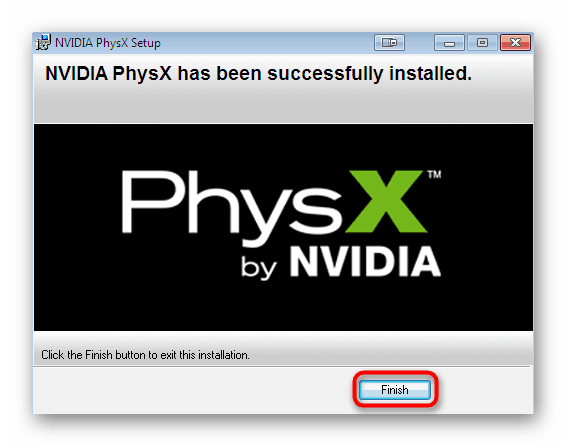
4. метод: Ручно инсталирајте нкцоокинг.длл
Ако горње опције нису успеле, покушајте сами да додате нкцоокинг.длл у систем. Међутим, то није тако једноставно. Кориштење бесплатних веб локација треће стране врло је непожељно, јер се често вируси тамо шире под кринком стандардних ДЛЛ датотека. Доказани програми су плаћени, тако да корисник одлучује да ли ће купити скупи софтвер ради једне датотеке или идеје за будућност, када поново треба да се обратите овом алату.
- Употријебите горњу везу да бисте прочитали преглед популарног ДЛЛ-ФИЛЕС.ЦОМ ЦЛИЕНТ рјешења и купили га на званичној веб страници. Не гледај на чињеницу да софтвер има пробну верзију - не допушта вам преузимање датотека, већ само претраживање по њима, па је набавка лиценце обавезан корак. Након првог покретања откуцајте нкцоокинг.длл у траку за претрагу и кликните на одговарајуће дугме да бисте пронашли библиотеку.
- На листи пронађених компоненти треба да буде приказана само једна датотека с одговарајућим именом. Његово име је у облику везе. Кликните на њу да бисте отишли на страницу за преузимање.
- Верзија за ваш оперативни систем ће бити изабрана аутоматски, тако да само морате да кликнете на дугме „Инсталирај“ .
- Ако нисте купили лиценчни кључ, на екрану ће се појавити обавештење о потреби да се то уради, као и програмери ће детаљно описати предности свог производа.
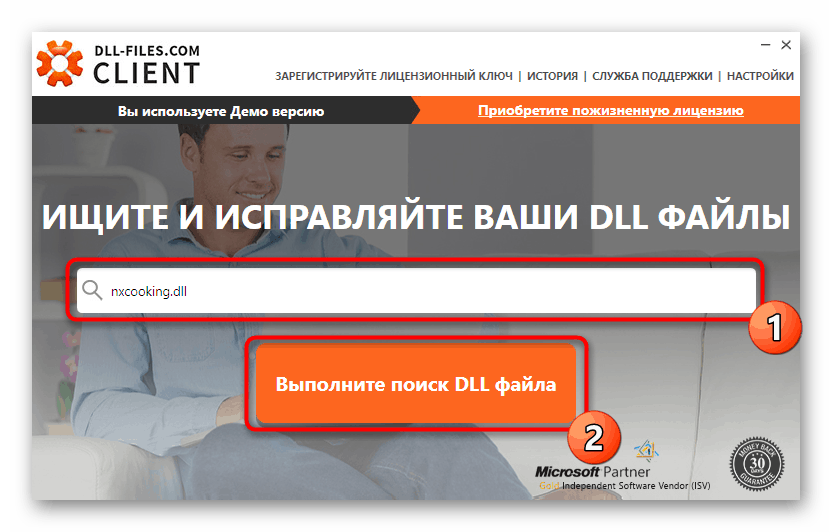
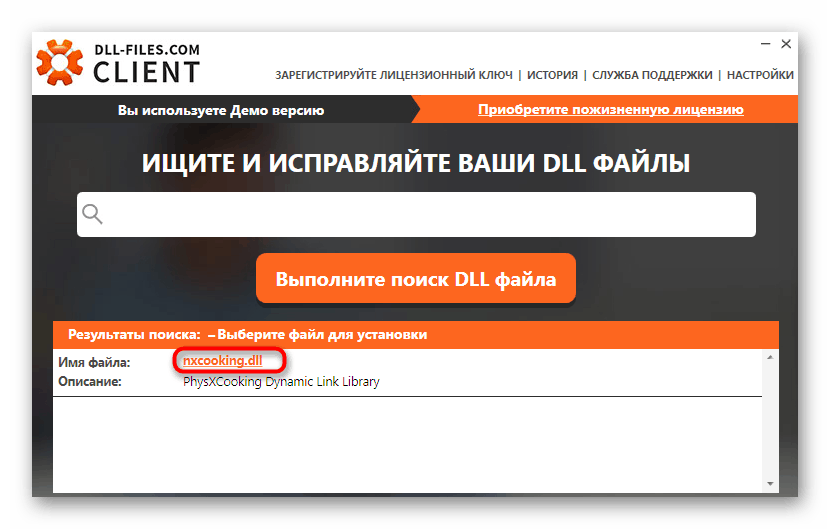
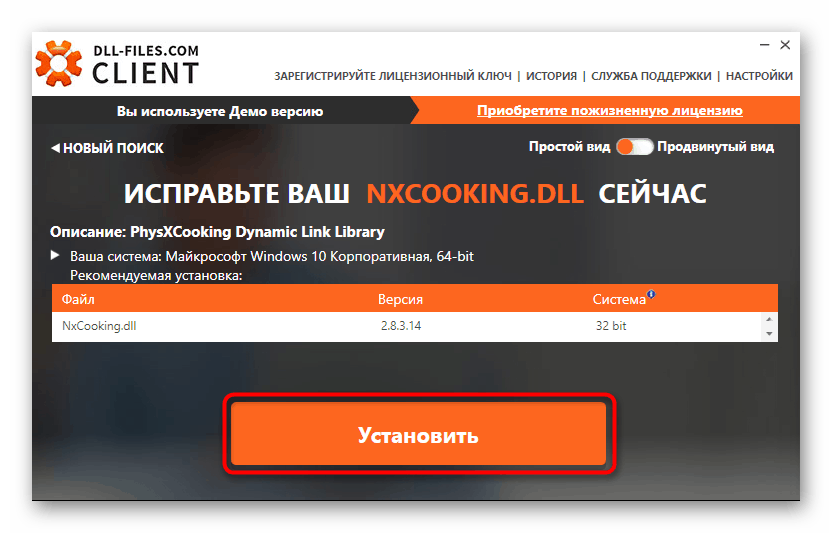
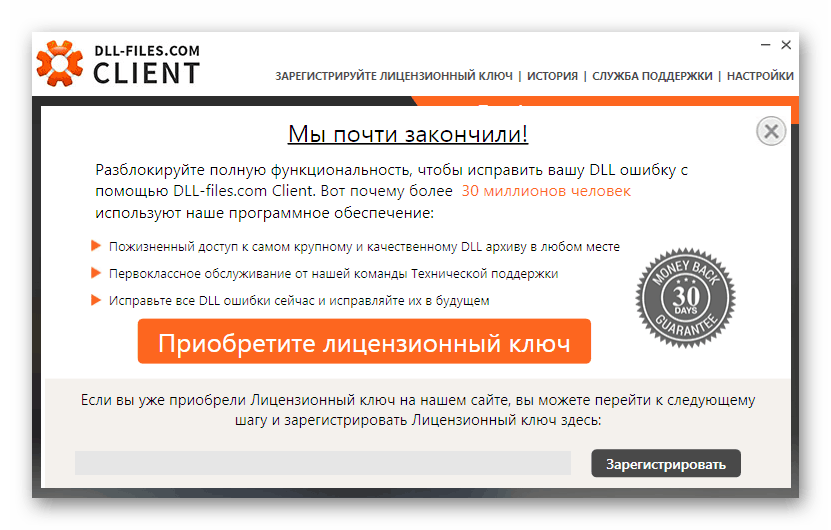
Постоје алтернативна доказана решења за извршавање задатка коришћењем специјалних алата треће стране. Детаљни водичи о њиховој употреби дати су у посебном чланку на нашој веб локацији који можете прочитати кликом на линк.
Више детаља: Како инсталирати ДЛЛ у Виндовс систем
5. метод: Поправите оштећене Виндовс датотеке
Пређимо на оне методе које се јављају најмање често и помажу само малом проценту корисника. Користите их само у случајевима када све претходне препоруке нису дале никакав резултат. Прије свега, препоручујемо провјеру интегритета системских датотека помоћу услужног програма СФЦ конзоле. По завршетку скенирања добит ћете извештај о исправкама ако су грешке ипак пронађене.
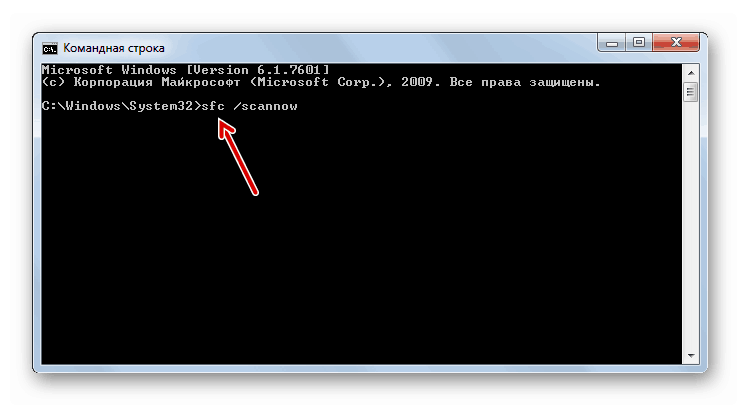
Више детаља: Опоравак системских датотека у систему Виндовс 7
Указује на веће глобалне проблеме са оперативним системом, обавештење "Виндовс Ресоурце Протецтион је открио оштећене датотеке, али неке од њих не може да обнови" , које се појављују готово одмах по покретању СФЦ услужног програма. Тада не можете без озбиљније уграђеног ДИСМ-а. Проверите са тим и тек онда се вратите на СФЦ и поправите оштећене датотеке.
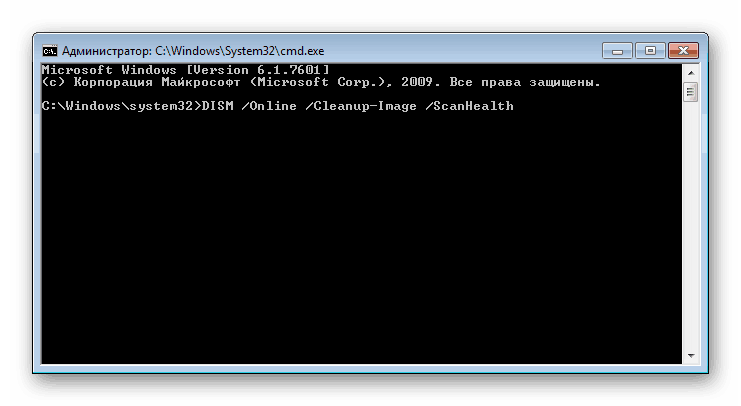
Више детаља: Опоравак оштећених компоненти у оперативном систему Виндовс 7 помоћу ДИСМ-а
6. метод: Поновно региструјте нкцоокинг.длл
Дотична библиотека за динамичку везу током инсталације додаје се у исту фасциклу у којој су смештени преостали системски ДЛЛ-ови. Међутим, ОС не види увек ове објекте и може правилно да комуницира са њима. То је због квара регистрације. Стога корисник мора ручно извести ову операцију помоћу „Цомманд Лине-а“ .
- Отворите „Старт“ , пронађите тамо конзолу и кликните на њу помоћу РМБ-а.
- Причекајте док се не појави контекстни мени у којем изаберите опцију „Покрени као администратор“ .
- Унесите
regsvr32 /u nxcooking.dllда бистеregsvr32 /u nxcooking.dllрегистрацију датотеке. - Затворите прозор са обавештењем који се појави, а затим одредите другу
regsvr32 /i nxcooking.dllза поновну регистрацију.
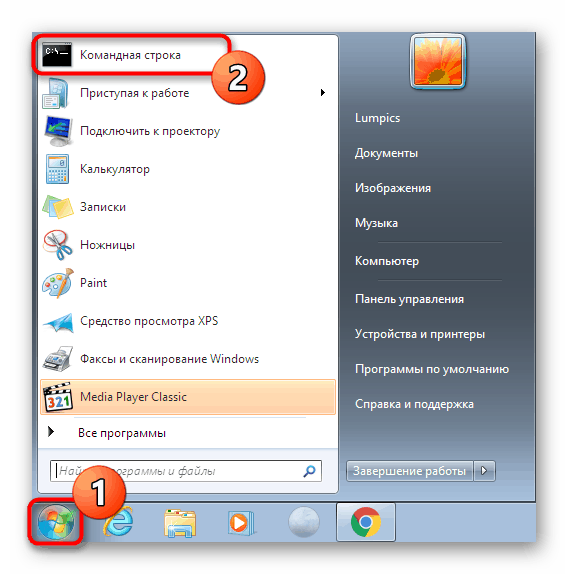
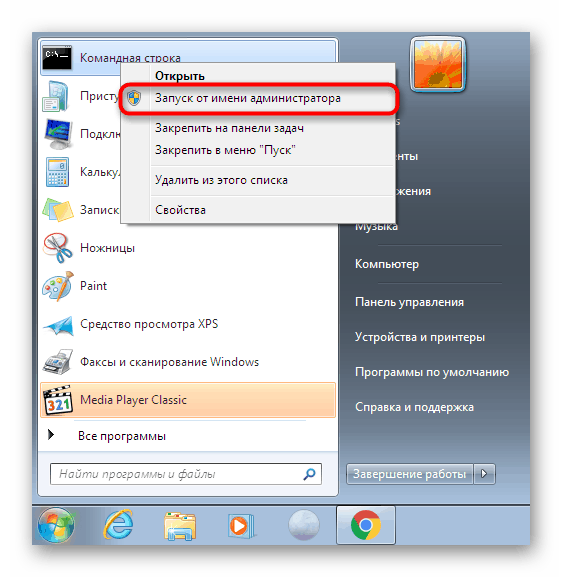
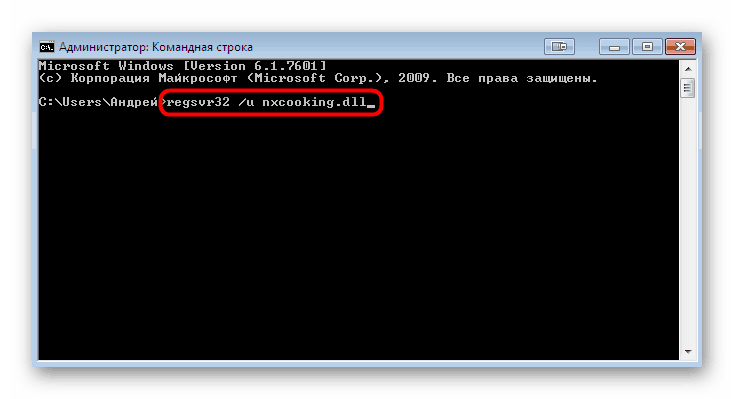
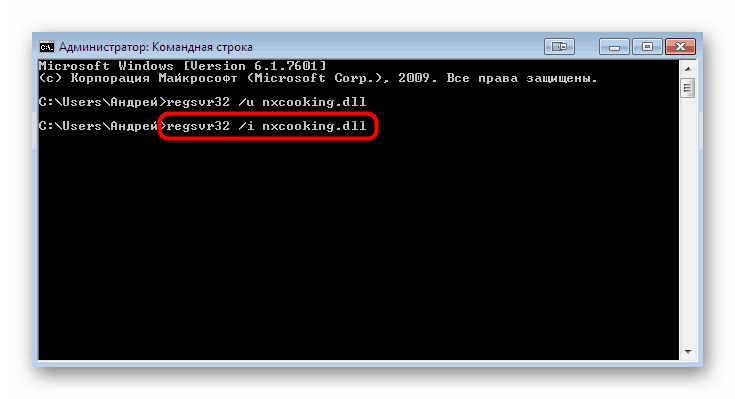
Поновно покретање рачунара након ових корака није потребно, можете одмах наставити са покушајем покретања проблема или софтвера како бисте били сигурни да грешка са недостајућим ДЛЛ-ом није исправљена.
Као део данашњег чланка, научили сте се о најефикаснијим и чак ретким методама које могу помоћи да поправите ситуацију с недостатком нкцоокинг.длл у оперативном систему Виндовс 7. Све што требате учинити је пажљиво следити упутства, почевши од прве методе, како бисте пронашли решење које вам одговара.